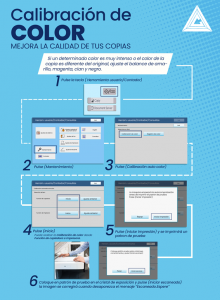A muchos nos ha sucedido que no sabemos cómo enviar archivos escaneados por e-mail desde su misma impresora multifunción, por ello, en este segmento te vamos a ayudar con pequeños pasos a solucionar este dilema
1.) Abra la pantalla inicial del escáner de tu Impresora multifunción
- Al utilizar el panel de mandos estándar
Pulse la tecla [Inicio] en la parte inferior izquierda del panel de mandos, y pulse el icono
[Escáner] de la pantalla [Inicio]

- Al utilizar el Smart Operation Panel en la Impresora multifunción
Pulse la tecla [Inicio] en la parte superior izquierda del panel de mandos. Deslice con el dedo
la pantalla hacia la izquierda y, a continuación, pulse el icono [Escáner] de la pantalla Inicio
2.) Compruebe que no haya ajustes previos.
Si hubiera algún ajuste anterior, pulse la tecla [Reiniciar].
3.) Pulse la pestaña [Email].
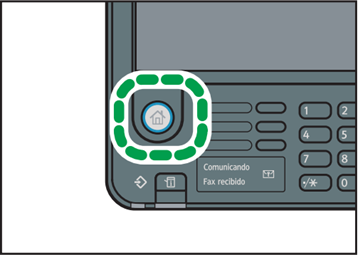
4.) Coloque los originales.
5.) Si fuera necesario, especifique los ajustes de escaneo según el original que vaya a escanear en su Impresora multifunción

Ejemplo: escanear el documento en modo color o dúplex y guardarlo como archivo PDF.
- Pulse [Ajustes de escaneo] y, a continuación, pulse [A todo color: Texto/Foto] en la pestaña [Tipo original].
- Pulse [Tipo alim. orig.] y luego pulse [Orig. 2 caras].
- Pulse [PDF] bajo [Nombre / Tipo arch. envío].
6.) Especifique el destino.
Puede especificar varios destinos.
7.) Pulse [Nombre remit.], seleccione el remitente y pulse [OK].
8.) Para utilizar la función MDN (Message Disposition Notification), pulse [Notif. de RX].
Si selecciona [Notif. de RX], el remitente del correo electrónico seleccionado recibirá una
notificación cuando el destinatario del correo electrónico lo haya abierto.
9.) Pulse la tecla [Inicio].
Registro de un destino de e-mail – Impresora multifunción
1.) Muestra la pantalla de la Libreta de direcciones.
- Al utilizar el panel de mandos estándar
Pulse la tecla [Inicio] en la parte inferior izquierda del panel de mandos y pulse el icono [Gestión de la libreta de direcciones] en la pantalla [Inicio].
- Al utilizar el Smart Operation Panel
Pulse la tecla [Inicio] en la parte superior izquierda del panel de mandos. Deslice con el dedo la pantalla hacia la izquierda y, a continuación, pulse el icono [Gestión de la libreta de direcciones] de la pantalla Inicio.
2.) Compruebe que [Programar/Cambiar] se haya seleccionado.
3.) Pulse [Nuevo programa].
4.) Pulse [Cambiar] bajo «Nombre».
Aparecerá la pantalla de registro de nombre.
5.) Introduzca el nombre y, a continuación, pulse [OK].
6.) Pulse [ Av.Pág].
7.) Pulse la tecla para la clasificación que desee utilizar en «Seleccionar título».
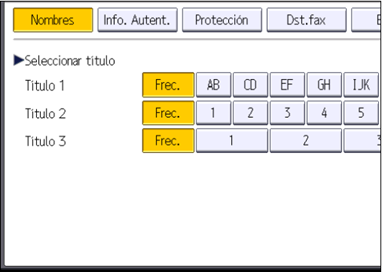
Puede seleccionar las siguientes teclas:
- [Frec.]: se agrega a la página que se muestra en primer lugar.
- [AB], [CD], [EF], [GH], [IJK], [LMN], [OPQ], [RST], [UVW], [XYZ], [1] a [10]: añadidas a la
lista de elementos del título seleccionado.
Puede seleccionar [Frec.] y una clave adicional para cada título.
8.) Pulse [Email].
9.) Pulse [Cambiar] en «Dirección de email».
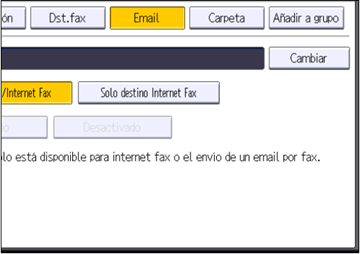
10.) Introduzca la dirección de correo electrónico.
11.) Pulse [OK].
12.) Seleccione [Destino Email/Internet Fax] o [Solo destino Internet Fax].
Si se especifica [Destino Email/Internet Fax], las direcciones de e-mail registradas aparecen tanto
en la visualización de direcciones de Internet fax como en la de direcciones de e-mail de la
pantalla de función de fax, y en la visualización de direcciones de la pantalla de función de
escáner.
Si se selecciona [Solo destino Internet Fax], las direcciones de e-mail registradas sólo aparecen en
la visualización de Internet Fax de la pantalla de función de fax.
13.) Si desea usar Internet Fax, especifique si quiere usar «Enviar por serv. SMTP».
14.) Pulse [OK].
15.) Cierre la pantalla Libreta de direcciones.
Al utilizar el panel de mandos estándar
Pulse la tecla [Herramientas usuario/Contador].
Al utilizar el Smart Operation Panel
Pulse [Herramientas usuario/Contador] en la parte superior derecha de la pantalla.
Recuerda que nos puedes escribir a nuestro WhatsApp 0985135318 o puedes separar tu servicio técnico aquí
Para más consejos y soluciones, solo síguenos en: